Chcesz automatycznie wylogować się z Gmaila lub konta Google?
Konta Google(Google) są częścią Twojego życia osobistego i zawodowego, zwłaszcza z jednokrotnym logowaniem ( SSO ), które pozwala jednym kliknięciem zalogować się do prawie każdej platformy lub aplikacji. Czasami może być konieczne zezwolenie przyjacielowi lub członkowi rodziny na dostęp do komputera. Kiedy tak się stanie, możesz się zastanawiać, jak automatycznie wylogować się z Gmaila(Gmail) .
Google nie ma wbudowanej funkcji umożliwiającej automatyczne wylogowanie się z kont Google . Musisz więc użyć co najmniej jednej z poniższych metod, aby wylogować się ze wszystkich kont Google .

Użyj weryfikacji dwuetapowej
Załóżmy(Say) , że masz w pracy komputer, na którym zalogowałeś się do Gmaila(Gmail) . Zadzwoniłeś z powodu choroby i odpoczywasz w domu, ale Twój kolega musi użyć komputera, aby uzyskać dostęp do niektórych dokumentów. Zdajesz sobie sprawę, że nie wylogowałeś się z Gmaila(Gmail) na służbowym komputerze.
To jest problem, prawda? Cóż, nie byłoby, gdybyś w Gmailu(Gmail) włączył uwierzytelnianie dwuskładnikowe (lub weryfikację dwuetapową) . Uwierzytelnianie dwuskładnikowe nie tylko wymaga za każdym razem ręcznego logowania, ale także dodaje dodatkową warstwę bezpieczeństwa do Twojego konta Google .
- Przejdź do swojego konta Google(Google account) .
- Wybierz Bezpieczeństwo(Security ) z górnego panelu nawigacyjnego.
- Przewiń w dół i poszukaj weryfikacji dwuetapowej(2-Step Verification) .
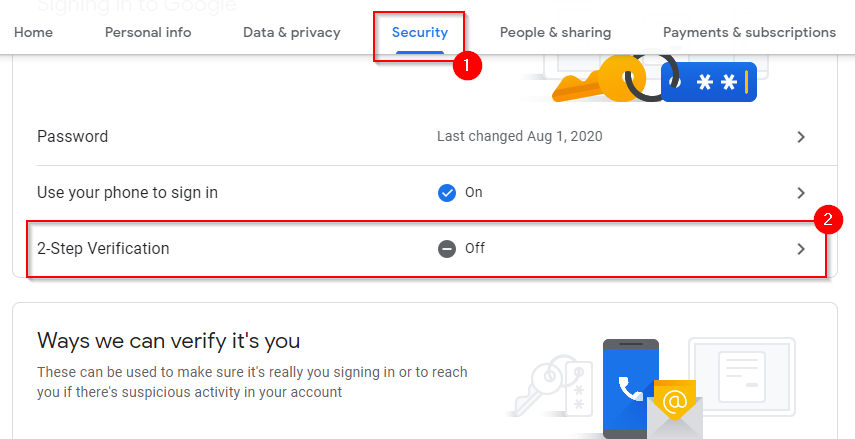
- Zobaczysz teraz ekran, z którego możesz rozpocząć konfigurację weryfikacji dwuetapowej. Wybierz ROZPOCZNIJ(GET STARTED) .

- Zaloguj(Log) się do swojego Gmaila(Gmail) , a zobaczysz ekran, na którym musisz wprowadzić swój numer telefonu w celu weryfikacji. Wpisz swój numer telefonu, wybierz, czy chcesz zweryfikować za pomocą SMS-a, czy połączenia telefonicznego, i wybierz DALEJ(NEXT) .

- W następnym kroku wprowadź(Enter) kod otrzymany na telefonie i wybierz DALEJ(NEXT) . Google poprosi o włączenie weryfikacji dwuetapowej. Wybierz WŁĄCZ(TURN ON) .

- Masz teraz skonfigurowaną weryfikację dwuetapową. Jeśli chcesz, możesz dodać dodatkowe kroki weryfikacji, w tym weryfikację za pomocą aplikacji Google Authenticator(verification using the Google Authenticator app) .

Po skonfigurowaniu weryfikacji dwuetapowej zostaniesz automatycznie wylogowany z konta Google za każdym razem, gdy zamkniesz kartę.
To dodaje dodatkowy krok za każdym razem, gdy chcesz się zalogować. Możesz jednak nieco uprościć ten proces, zapisując swoją nazwę użytkownika i hasło w przeglądarce urządzenia, dzięki czemu możesz użyć autouzupełniania, aby szybko wstawić dane logowania(use autofill to insert login credentials) .
Nie musisz się martwić, że inne osoby uzyskają dostęp do Twojego konta Google za pomocą autouzupełniania, ponieważ nadal będą potrzebować od Ciebie kodu weryfikacyjnego, aby się zalogować.
Użyj przeglądania prywatnego
Możesz użyć przeglądania prywatnego (zwanego również trybem incognito(Incognito Mode) w Chrome ), aby wylogować się automatycznie po każdej sesji. Czy masz skonfigurowaną synchronizację przeglądarki Google Chrome(Google Chrome Browser sync) ? Teraz jest dobry moment, aby wyłączyć synchronizację, ponieważ spowoduje to zsynchronizowanie wszelkich informacji, które umieszczasz w przeglądarce, w tym haseł.
Gdy korzystasz z przeglądania prywatnego, żadne informacje nie są zapisywane. Jeśli zalogujesz się na konto Google przy użyciu przeglądania prywatnego, zamknięcie okna przeglądarki spowoduje automatyczne wylogowanie, więc przy następnym użyciu przeglądarki konieczne będzie ponowne zalogowanie się. Możesz nawet utworzyć skrót, aby bezpośrednio uruchomić przeglądarkę w trybie przeglądania prywatnego(create a shortcut to directly launch the browser in private browsing mode) .
Oto, jak korzystać z przeglądania prywatnego w przeglądarkach Chrome , Firefox i Edge:
- Chrome i Edge : naciśnij Ctrl + Shift + N N.

- Firefox : naciśnij Ctrl + Shift + P P.

Wyczyść pliki cookie, gdy okno jest zamknięte
Innym sposobem automatycznego wylogowania się z kont Google jest ustawienie przeglądarki tak, aby automatycznie usuwała pliki cookie(delete cookies) . Oto jak zmienić ustawienia w Chrome , aby automatycznie usuwać pliki cookie:
- Wybierz wielokropek u góry i wybierz Ustawienia(Settings) .

- Wybierz Prywatność i bezpieczeństwo(Privacy and security) z lewego okienka, a następnie Pliki cookie i inne dane witryn(Cookies and other site data) z prawego okienka.

- Przewiń w dół do sekcji Zachowania niestandardowe(Customized behaviors ) i wybierz Dodaj(Add ) obok tekstu Zawsze usuwaj pliki cookie po zamknięciu okien(Always clear cookies when windows are closed) .
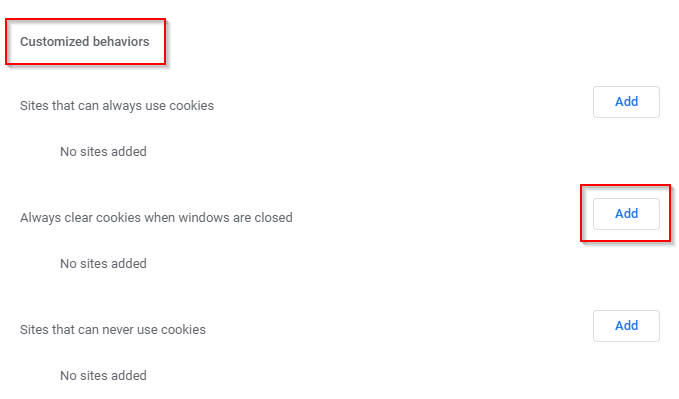
- Dodaj to jako witrynę:
[*.]google.com

Gdy skończysz, wybierz Dodaj(Add) . Spowoduje to dodanie do listy wszystkich subdomen Google, takich jak mail.google.com, calendar.google.com itp.
- Po zamknięciu okna przeglądarki nastąpi wylogowanie ze wszystkich kont Google .
Odłącz urządzenie
Jeśli jesteś w sytuacji, w której nie masz skonfigurowanej weryfikacji dwuetapowej lub automatycznego usuwania plików cookie, możesz zdalnie usunąć urządzenie ze swojego konta Google .
- Przejdź do strony Twoje urządzenia(devices page) w Google.
- Znajdź urządzenie, które chcesz usunąć, i wybierz Więcej szczegółów(More details) .

- Wybierz Wyloguj się(Sign out) na następnym ekranie i potwierdź Wyloguj się(Sign out) po wyświetleniu monitu.
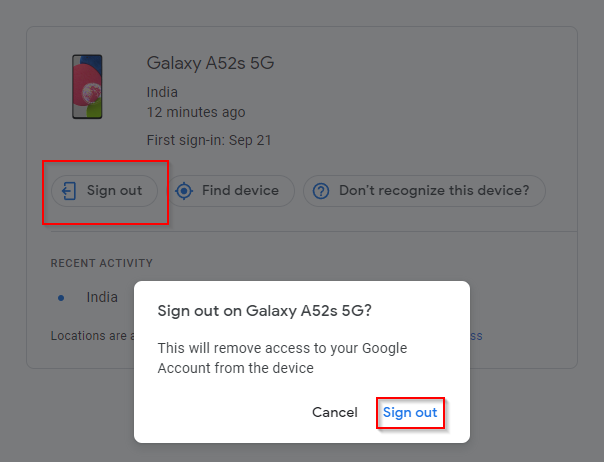
Otóż to; zostaniesz teraz wylogowany z konta Google .
Masz teraz kontrolę
Możesz teraz kontrolować dostęp do swojego konta Google , nawet jeśli używasz wielu urządzeń, a nawet urządzeń, do których nie masz fizycznego dostępu. Prawdopodobnie najlepiej jest użyć weryfikacji dwuetapowej, ponieważ dodajesz również dodatkową warstwę zabezpieczeń. Mimo to możesz skorzystać z innych metod, jeśli chcesz szybko się zalogować bez przechodzenia przez etapy weryfikacji.
Related posts
Jak wysyłać prywatne wiadomości e-mail w Gmailu
Czy możesz usunąć wszystkie wiadomości e-mail z Gmaila naraz?
Jak cofnąć wysłanie e-maila w Gmailu
Jak zmienić domyślne konto Google
7 najlepszych dodatków do Gmaila
Jak zrobić wizytówkę na Dysku Google
Jak anulować lub wstrzymać subskrypcję YouTube Premium
Jak skonfigurować pocztę głosową w Google Voice
Co zrobić, jeśli Gmail nie działa? 11 szybkich poprawek
Jak eksportować i importować zakładki Chrome
Jak przenieść pliki z jednego konta Dysku Google na drugie?
Jak działa algorytm YouTube?
Jak wstawić podpis w Dokumentach Google
Jak wyłączyć Google SafeSearch?
Jak dostać się do Inbox Zero w Gmailu
Jak usunąć historię YouTube i aktywność wyszukiwania
Jak wyświetlić historię wyszukiwania w Mapach Google
Jak zrobić formularz Google: kompletny przewodnik
Co to jest aplikacja Google i jak z niej korzystać
Jak korzystać z zadań Google — przewodnik wprowadzający
